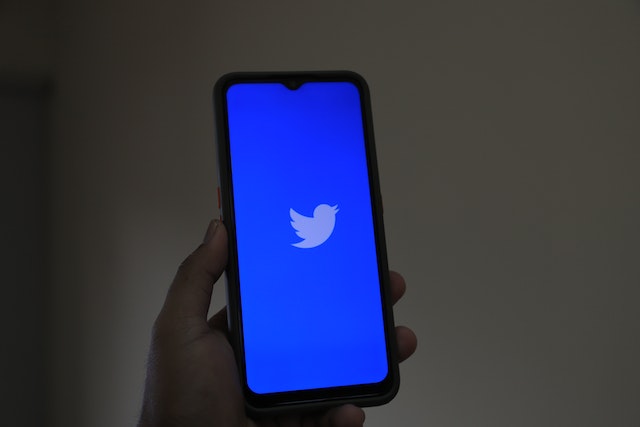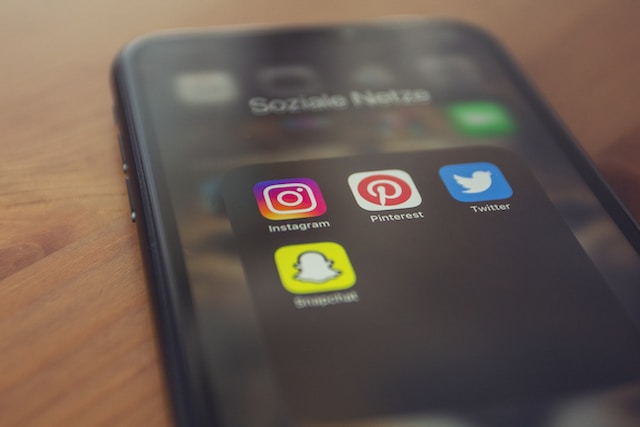Eine angenehme Erfahrung auf Twitter oder X zu haben, ist etwas, das wir alle erwarten. Zumindest kann der dunkle Modus von Twitter dazu beitragen. Obwohl es sich um eine beliebte Funktion auf verschiedenen Geräten handelt, verstehen viele Leute immer noch nicht den Nutzen für die soziale Plattform. Das dunkle Thema ermöglicht es Ihnen, eine neue Ebene der ästhetischen Wirkung zu erschließen.
Die Zeit, die man auf Twitter verbringt, ist eine endlose Möglichkeit, mit der Welt in Kontakt zu treten. Daher ist es am besten, Ihre Augen mit einem Hintergrund zu schützen, der Sie entlastet. Wenn Sie wissen möchten, wie Sie auf diese Funktion zugreifen können, finden Sie in diesem Artikel die Details.

Was ist der Twitter Dark Mode?
Der dunkle Modus von Twitter, auch bekannt als Nachtmodus, ist eine attraktive Option, die das Erscheinungsbild der Plattform verändert. Diese Funktion ändert das Erscheinungsbild aller Elemente in der mobilen App oder auf der Website - der Hintergrund wird von weiß auf schwarz und der Text von schwarz auf weiß geändert.
Die Farbe von Bildern und anderen Medien bleibt jedoch gleich. Außerdem behält die soziale Plattform die Standardfarbe für Schaltflächen, Prüfzeichen der Twitter-Verifizierung und andere Funktionen bei. Sie fragen sich vielleicht, warum jemand einen dunklen Bildschirm vorziehen würde. Nun, abgesehen von der ästhetischen Wirkung gibt es noch andere Vorteile, die sich daraus ergeben.
Der Lichtmodus kann den Bildschirm tagsüber sichtbar machen. Manche Menschen empfinden diese Ansicht jedoch als anstrengend, vor allem nachts oder bei schlechten Lichtverhältnissen. Der dunkle Modus belastet Ihre Augen nicht so stark. Sie können die Funktion beim Einrichten Ihres Twitter-Kontos aktivieren, um schnell in den Genuss der Vorteile zu kommen.
Wir verstehen, dass die Nutzer befürchten, durch die Aktivierung des Nachtmodus Daten oder den Zugriff auf bestimmte Funktionen der Plattform zu verlieren. Die dunkle Funktion beeinträchtigt jedoch nicht die Funktionalität von Twitter und fügt keine zusätzlichen Funktionen hinzu. Sie sorgt lediglich für einen ästhetischen Effekt, der die Augen in einer schwach beleuchteten Umgebung schont.
Außerdem unterbricht das blaue Licht von Geräten die Ausschüttung von Melatonin, das Sie zum Einschlafen benötigen. Der Dunkelmodus minimiert jedoch das blaue Licht, das Ihr Bildschirm ausstrahlt, um den Schlaf zu verbessern.
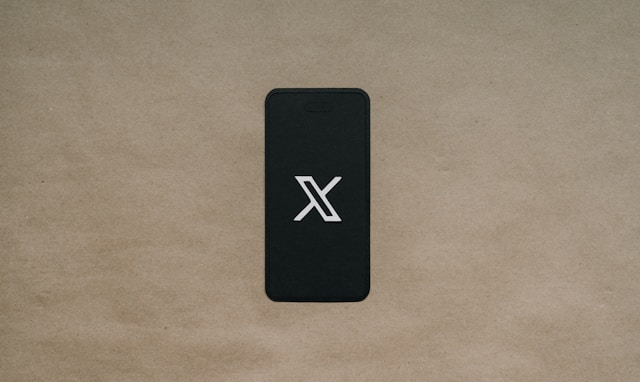
Wie man den dunklen Modus auf Twitter aktiviert
Vielleicht haben Sie Screenshots von Twitter gesehen, die ein dunkles Thema zeigen, und sich etwas Ähnliches gewünscht. Die Funktion "Dunkler Modus" ist beliebt, also sollte der Zugriff darauf einfach sein. Außerdem bieten verschiedene Geräte und die Twitter-Plattform Lösungen an, wie man den dunklen Modus auf Twitter nutzen kann.
Eine einfache Methode besteht darin, die Einstellungen Ihres Geräts auf ein dunkles Standardthema einzustellen. Einige mobile Anwendungen wie Twitter passen sich an das Standardthema Ihres mobilen Geräts an. Das Erscheinungsbild der Plattform wird automatisch an das allgemeine Thema des Geräts angepasst. Diese Anpassung kann sich jedoch auf das Erscheinungsbild anderer mobiler Anwendungen auswirken.
Diese Methode ist möglicherweise nicht die beste Option, um das Thema auf die X Mobile App zu beschränken. Eine andere Methode zur Einschränkung der dunklen Ansicht besteht darin, sie auf der Plattform anzupassen. Sie können die Einstellungen für den dunklen Modus in der mobilen App und im Browser aufrufen. Lassen Sie uns nun herausfinden, wie Sie die Funktion aktivieren können.
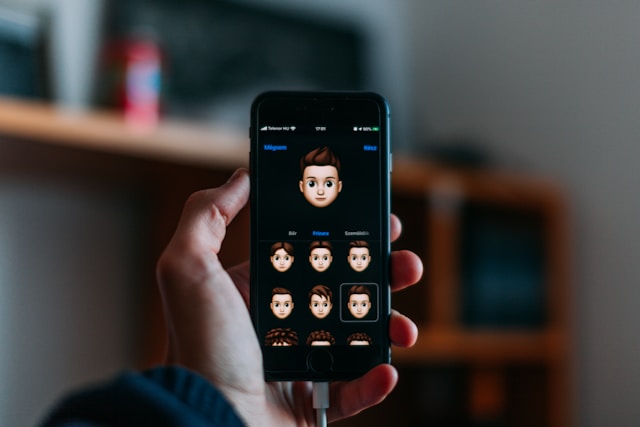
So ändern Sie Twitter in den dunklen Modus
Wenn Sie wissen, wie Sie Twitter in den dunklen Modus versetzen können, können Sie das komfortable und augenschonende Erlebnis erkunden. Unabhängig davon, für welche Methode Sie sich entscheiden, ist die Aktivierung der Funktion ganz einfach. Sie sollten jedoch beachten, dass der dunkle Modus von Twitter Ihnen den Zugriff auf zusätzliche Optionen ermöglicht.
So ändern Sie den Twitter-Nachtmodus auf iOS- und Android-Smartphones
Die Nachtmodus-Option auf iOS- und Android-Smartphones funktioniert ähnlich. Die Schritte zum Aktivieren sind jedoch unterschiedlich. Sie können die Funktion in den Einstellungen Ihres Geräts aktivieren. Da wir wissen, dass unsere Leser möglicherweise eines der beiden Geräte besitzen, haben wir detaillierte Schritte für beide bereitgestellt.
Hier sehen Sie, wie es unter Android in zwei Schritten funktioniert:
- Gehen Sie zu den Einstellungen Ihres Geräts und tippen Sie auf Anzeige & Helligkeit.
- Wählen Sie Dunkles Thema, um die Option zu aktivieren.
Android-Geräte können unterschiedliche Benutzeroberflächen haben, daher können die Namen und Positionen der Optionen unterschiedlich sein. Lassen Sie sich davon nicht stören; Sie können die Suchfunktion in den Einstellungen verwenden, um die Option für den dunklen Modus zu finden. Lassen Sie uns nun fortfahren, um die Funktion für Ihr iOS-Smartphone zu aktivieren.
So funktioniert es in drei Schritten:
- Gehen Sie zu den Einstellungen auf Ihrem iPhone.
- Blättern Sie auf der Seite nach unten und tippen Sie auf Anzeige und Helligkeit.
- Suchen Sie die Option Erscheinungsbild und wählen Sie Dunkel.
So aktivieren Sie den Nachtmodus in der Twitter Mobile App
Wie bereits erwähnt, funktioniert auch die manuelle Aktivierung des Nachtmodus in der mobilen Twitter-App. Mit dieser Methode wird eine dunkle Ansicht nur für die Anwendung aktiviert. Sie können ähnliche Schritte anwenden, um die Funktion auf Android und iPhones zu aktivieren.
So funktioniert es in acht Schritten:
- Starten Sie die mobile Anwendung Twitter, auch bekannt als X.
- Tippen Sie auf das Profilsymbol in der oberen linken Ecke.
- Scrollen Sie nach unten und tippen Sie auf Einstellungen und Support, um ein Dropdown-Menü anzuzeigen.
- Wählen Sie im Menü Einstellungen und Datenschutz.
- Tippen Sie anschließend auf die Option Eingabehilfen, Anzeige und Sprachen.
- Wählen Sie Anzeige oder Anzeige und Ton, je nach der Option auf Ihrem Gerät.
- Tippen Sie auf Dunkler Modus, um einige Optionen aufzurufen.
- Tippen Sie auf die Umschalttaste oben auf der Seite, um die Funktion zu aktivieren.
Unter den Optionen für den dunklen Modus können Sie auch Dim oder Lights Out auswählen. Mit "Dim" erhalten Sie einen dunklen marineblauen Hintergrund, während "Lights Out" für einen rein schwarzen Hintergrund steht.
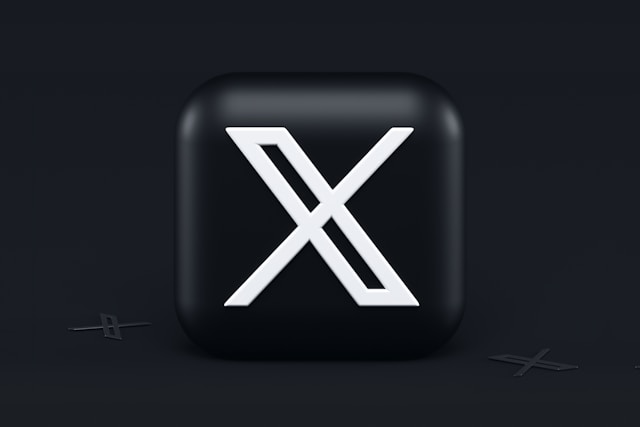
So aktivieren Sie den Nachtmodus auf der Twitter-Website
Der Zugriff auf die Option "Dunkles Thema" auf der Website ist fast ähnlich, abgesehen von einigen Unterschieden in der Navigation. Aufgrund der umfangreichen Ansicht und der einzigartigen Navigation der Website erfordert die Aktivierung der Funktion zusätzliche Schritte.
So funktioniert es in sechs Schritten:
- Melden Sie sich über einen Webbrowser bei Ihrem Twitter-Konto an.
- Klicken Sie in der linken Seitenleiste auf Mehr.
- Wählen Sie dann Einstellungen und Datenschutz aus dem Popup-Menü.
- Wählen Sie die Option Zugänglichkeit, Anzeige und Sprachen.
- Klicken Sie auf Anzeigen, um auf die entsprechenden Optionen zuzugreifen.
- Blättern Sie nach unten zu den Hintergrundoptionen am unteren Rand der Seite.
- Wählen Sie Dim für einen dunkelblauen Hintergrund oder Lights Out für ein rein schwarzes Thema.
Ihr Twitter-Hintergrund wird sofort auf die von Ihnen gewählte Option umgestellt. Wie die komfortable Erfahrung des dunklen Modus von Twitter kann auch Ihr Profil eine angenehme Erfahrung sein. Das Entfernen von negativen Beiträgen aus Ihrer Timeline kann Ihnen helfen, einen Neuanfang zu machen. Wenn Sie Tausende solcher Beiträge haben, keine Sorge, es gibt eine einfache Lösung.
TweetEraser hat eine einfach zu bedienende Webanwendung entwickelt, die Massenbeiträge effizient filtert und löscht. Dieses Tool lädt Ihr Twitter-Archiv, um mehrere Beiträge gleichzeitig zu löschen. Es funktioniert auch, ohne Sie mit Werbeinformationen zu belästigen. Beginnen Sie also noch heute mit dem Filtern und Säubern Ihrer Twitter-Timeline!